
A Chromebookok mostantól letölthetik és telepíthetik az Android-alkalmazásokat a Google Playről, és elég jól működik . De nem minden Android-alkalmazás érhető el a Google Playen. Néhány alkalmazás a Google Playen kívülről is elérhető APK fájlként, és egy kis extra munkával telepítheti őket a Chromebookra.
Ez csak akkor működik, ha Chromebookján van Google Play és Android alkalmazás támogatás. Az írás idején ez azt jelenti, hogy szüksége van egy ASUS Chromebook Flip-re a dev csatornán , val vel Android-alkalmazások engedélyezve .
Első lépés: Helyezze Chromebookját fejlesztői módba
ÖSSZEFÜGGŐ: A fejlesztői mód engedélyezése a Chromebookon
Ha megszokta az Android alkalmazást, akkor tudja, hogy engedélyeznie kell az „Ismeretlen források” opciót a Google Playen nem elérhető alkalmazások telepítéséhez. Ez a lehetőség azonban rejtve van, és általában nem érhető el a Chrome OS rendszeren.
Ehhez az opcióhoz a Chromebookot fejlesztői módba kell állítania (ez eltér a a Chrome fejlesztői csatornáján lenni - mindkettőt meg kell tennie az Android APK-k letöltéséhez). Ez ugyanaz a kapcsoló, amelyet meg kell fordítania, ha egy hagyományosabb Linux asztalt - például az Ubuntu-t - szeretne telepíteni a Chrome OS mellé. Kövesse útmutatónkat a Chromebook fejlesztői módba állítása az operációs rendszer ellenőrzésének letiltásához.
Ne feledje, hogy ez megsemmisíti a Chromebook tárhelyét, így ezt követően a nulláról kell beállítania. Azonban a Chrome OS-en gyakorlatilag mindent egyébként online szinkronizálnak, így ennek nem szabad túl sokáig tartania.
ÖSSZEFÜGGŐ: Hogyan férhet hozzá a Chrome (és Chromebookok) kísérleti funkcióihoz
A fejlesztői mód azt is jelenti, hogy minden indításkor félelmetes figyelmeztető képernyőt fog látni, és az átugrásához a Ctrl + D billentyűkombinációt kell megnyomnia. Sajnos, úgy tűnik, nincs megkerülve ezt a korlátozást. Talán a Google a jövőben feloldja ezt a korlátot, és engedélyezi az APK-k oldalra történő feltöltését az operációs rendszer ellenőrzési funkciójának letiltása nélkül.
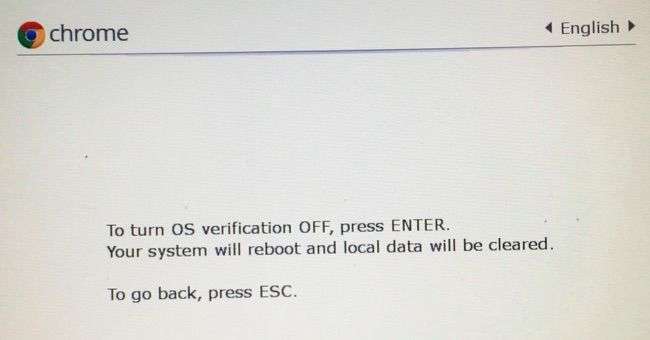
Második lépés: Engedélyezze az ismeretlen forrásokat
Most engedélyeznie kell az alkalmazásokat az „Ismeretlen források” elemről a Chromebook Android-képernyőjén. Hozzáféréséhez nyissa meg a Chrome OS beállítások képernyőjét, és kattintson az „Alkalmazásbeállítások” linkre az Android Apps alatt.
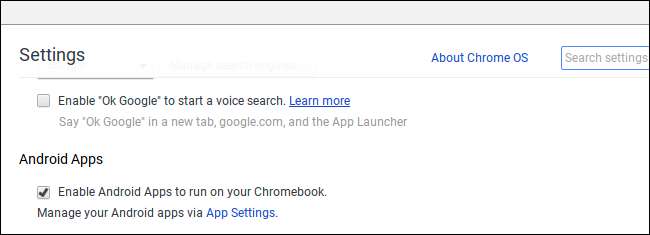
Az Android Beállítások képernyője megnyílik a Chromebook egyik ablakában. Kattintson vagy koppintson a „Biztonság” lehetőségre.
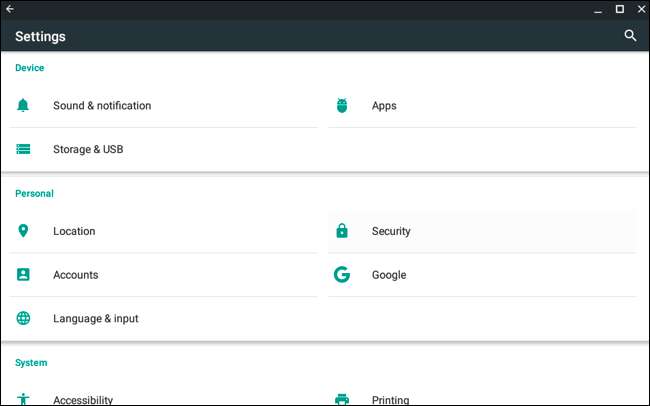
Engedélyezze az „Ismeretlen források” opciót az Eszközkezelés alatt. Megjelenik egy figyelmeztetés, amely arra figyelmeztet, hogy vigyázzon a letöltött és telepített adatokra.
Ha itt nem látja az Ismeretlen források lehetőséget, akkor Chromebookja nincs fejlesztői módban. Ez a lehetőség csak akkor jelenik meg itt, amikor Chromebookja fejlesztői módban van, ezért próbálkozzon újra az első lépéssel.
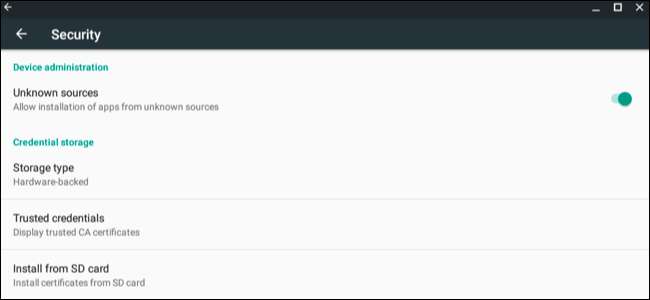
Harmadik lépés: Telepítse az APK fájlt
Most telepíthet egy alkalmazást egy APK fájlból. Először töltse le az APK fájlt Chromebookjára, és mentse a Letöltések mappába.
Arra számíthat, hogy egyszerűen kattintson duplán vagy töltsön le egy APK-fájlt a Chrome Files alkalmazásából, de ez nem működik. Csak egy hibaüzenetet fog látni: „Ez a fájltípus nem támogatott.”
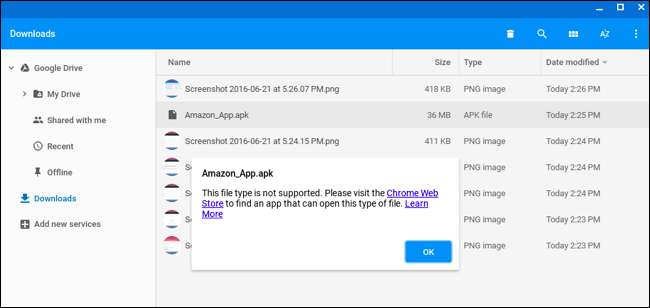
ÖSSZEFÜGGŐ: Az Android 6.0 beépített fájlkezelőjének használata
Szüksége lesz egy Android fájlkezelő alkalmazásra az APK-k telepítéséhez. Indítsa el a Google Play szolgáltatást, és telepítsen egy fájlkezelő alkalmazást. Szeretjük Solid Explorer , de sok más lehetőség is van. (Valamilyen oknál fogva, Az Android beépített fájlkezelő alkalmazása nem engedi megnyitni és telepíteni az APK fájlokat.)
Indítsa el a letöltött fájlkezelő alkalmazást, írja be a „Letöltés” mappát, és nyissa meg az APK fájlt. Válassza ki a „Package Installer” alkalmazást, és a rendszer kéri az APK telepítését, akárcsak egy Chromebookon.
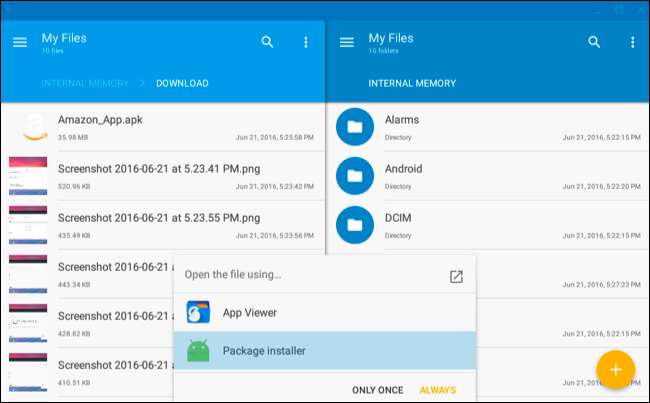
Az APK fájlokból telepített alkalmazások ugyanúgy fognak működni, mint a Google Playről letöltött Android-alkalmazások, saját Windows-okkal, indítóikonokkal és tálcaikonokkal.

Csakúgy, mint egy tényleges androidos okostelefonon vagy táblagépen, ügyeljen arra, hogy mely alkalmazásokat töltse le APK-formátumban. Vannak rosszindulatú alkalmazások odakinn, és egy kalóz alkalmazás vagy játék oldaltöltése az Android rosszindulatú programjainak megszerzésének általános módja. Csak olyan forrásokból töltsön le és telepítsen alkalmazásokat, amelyekben megbízik.






